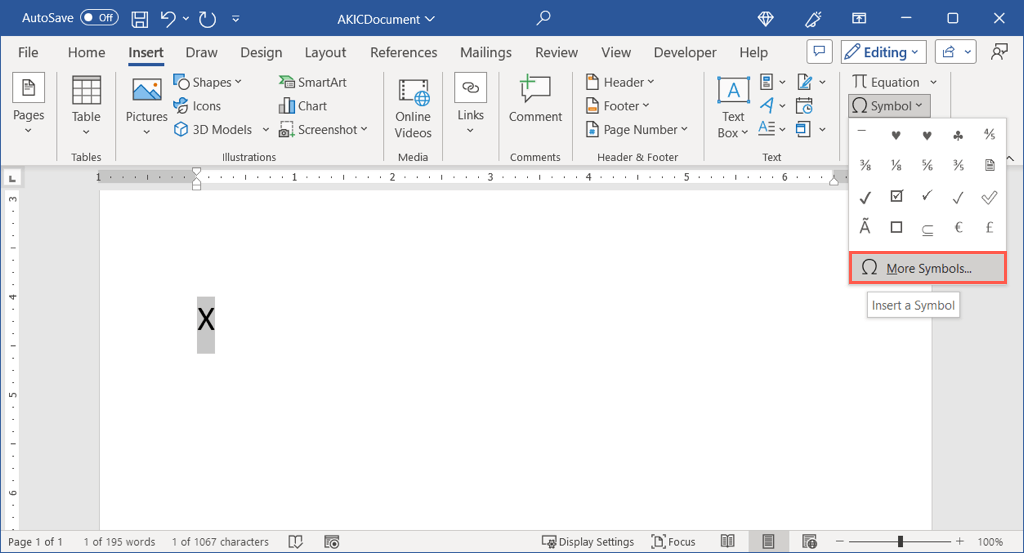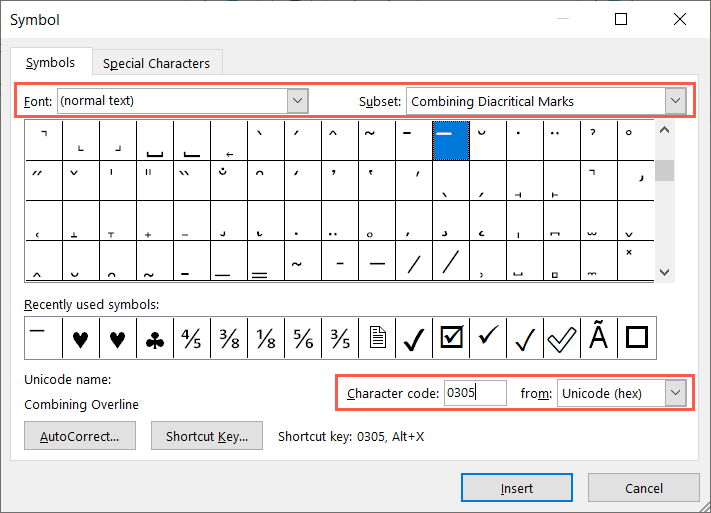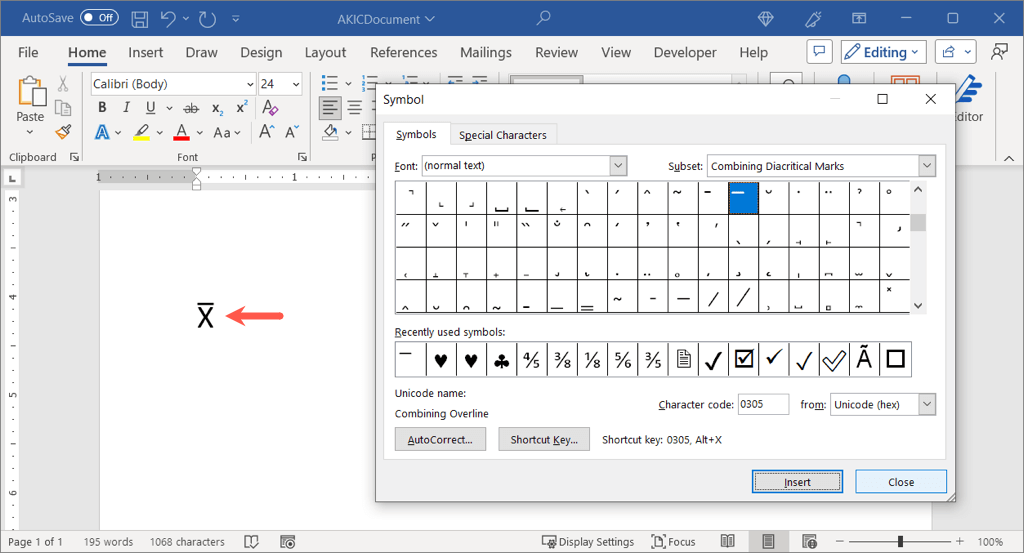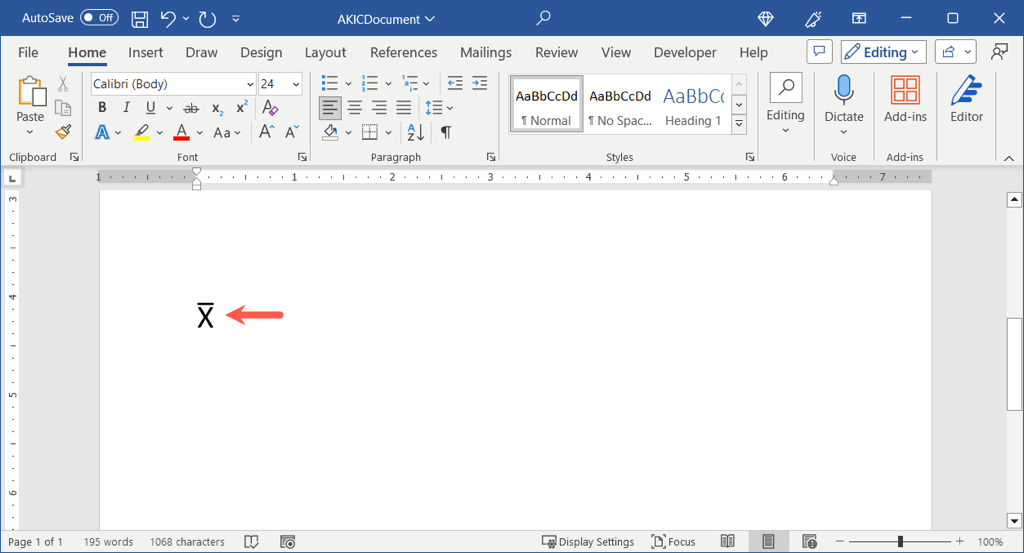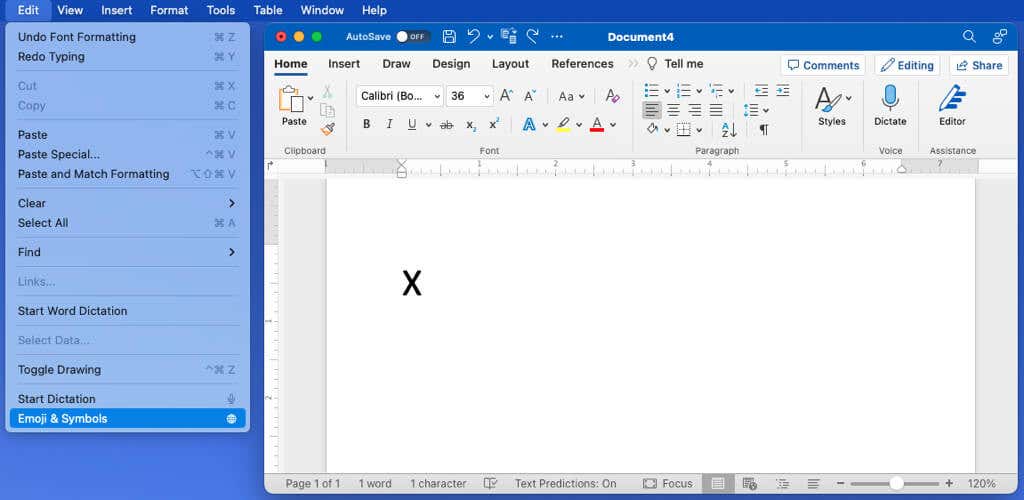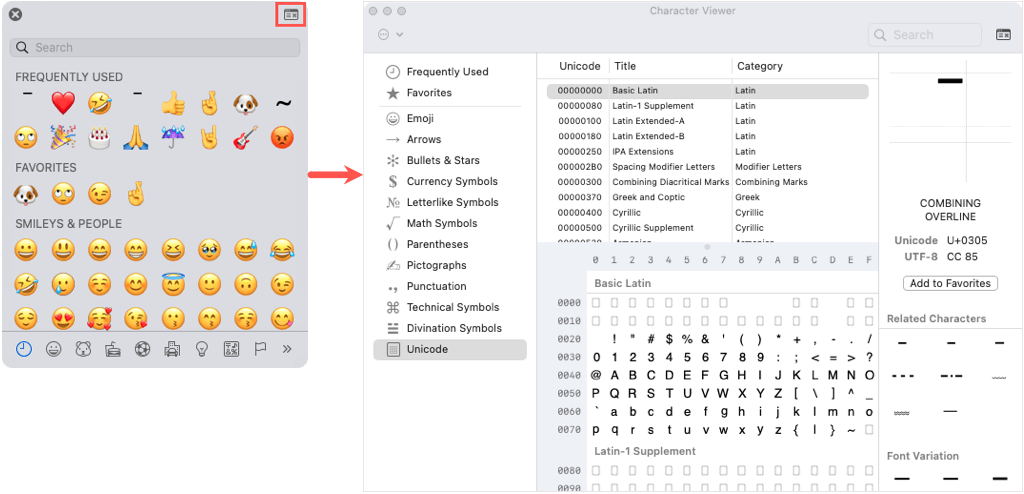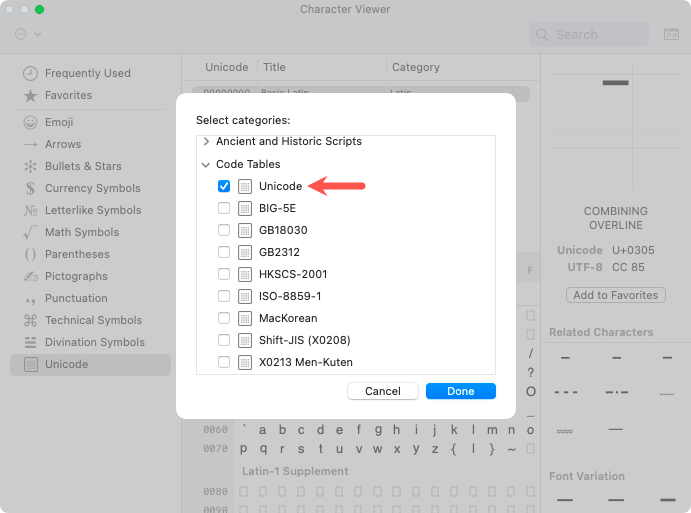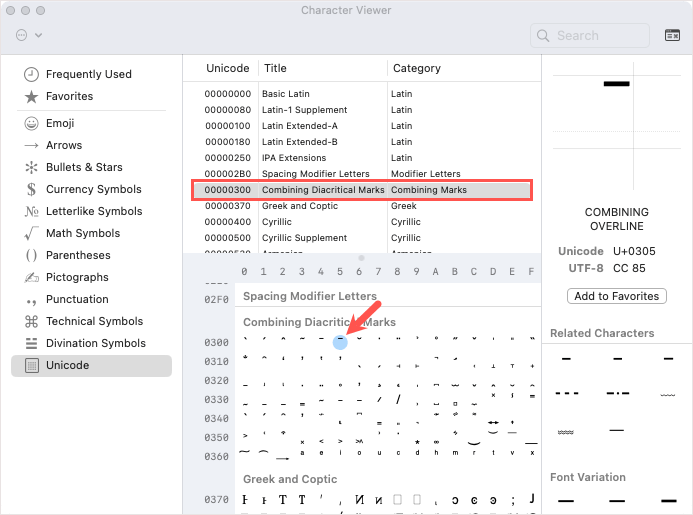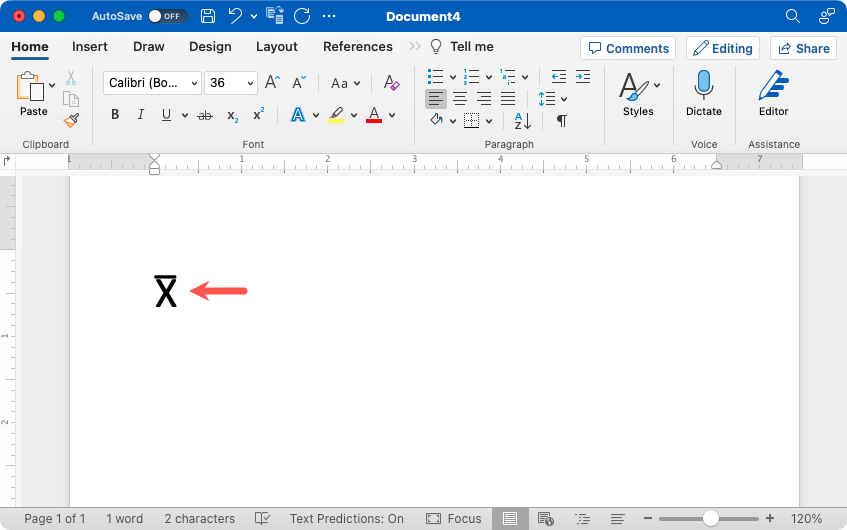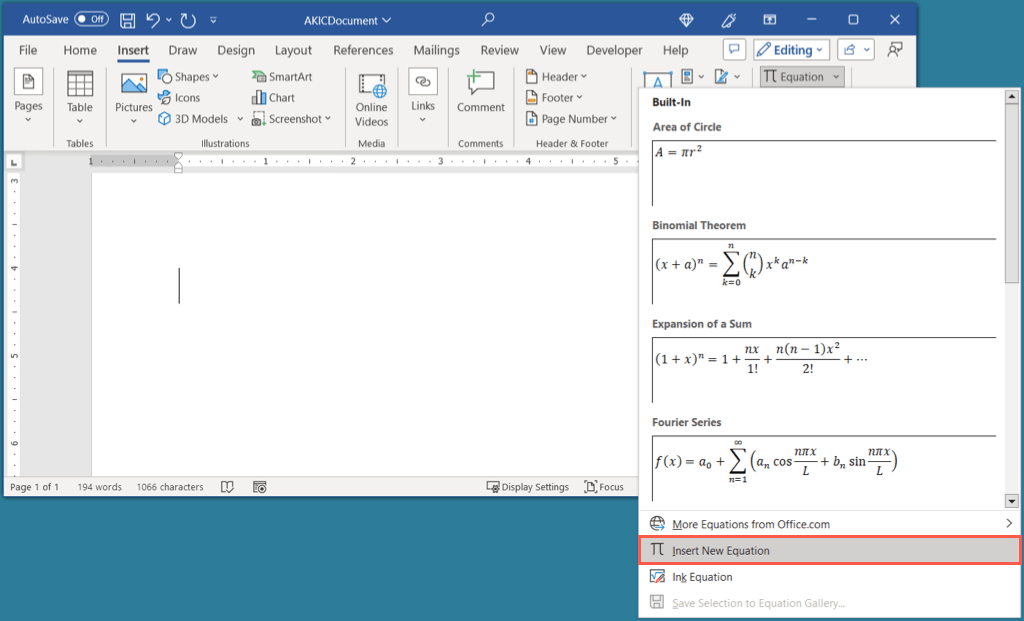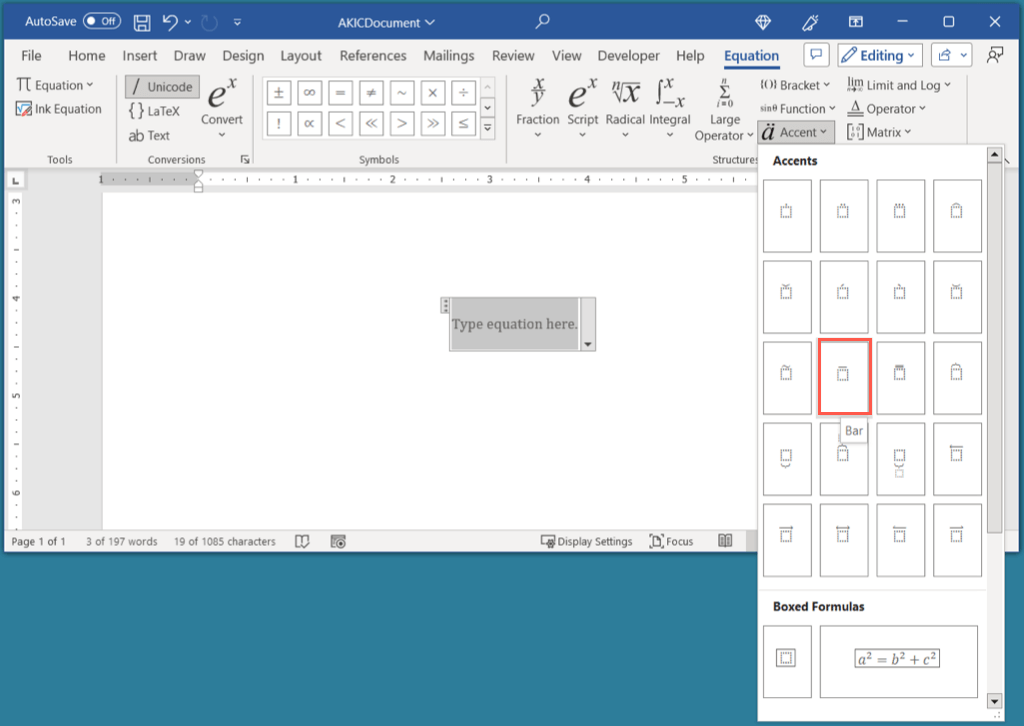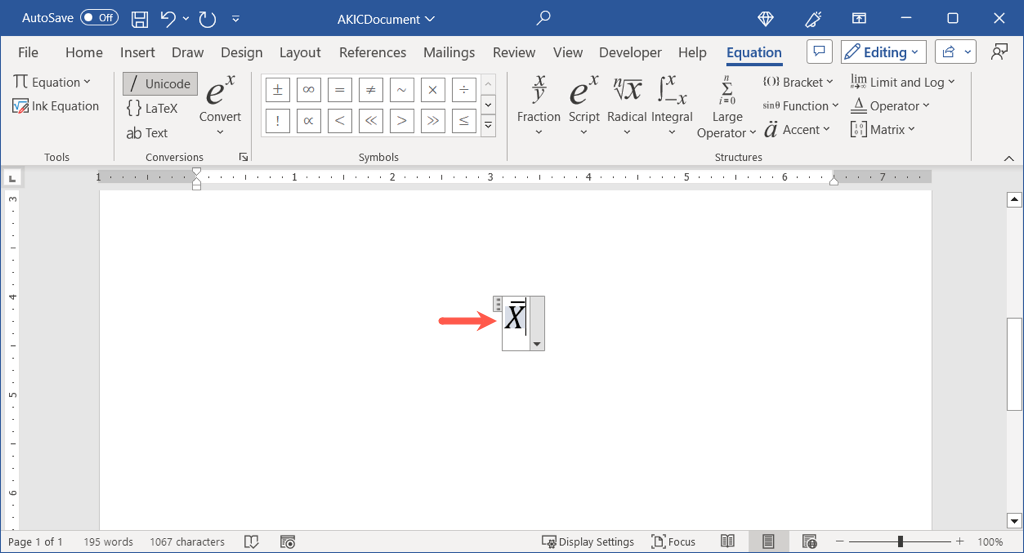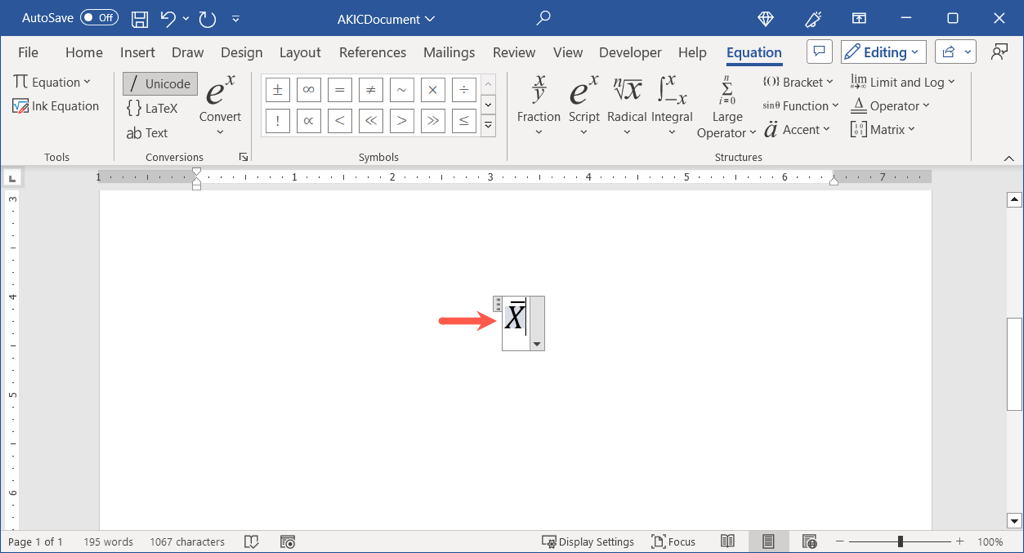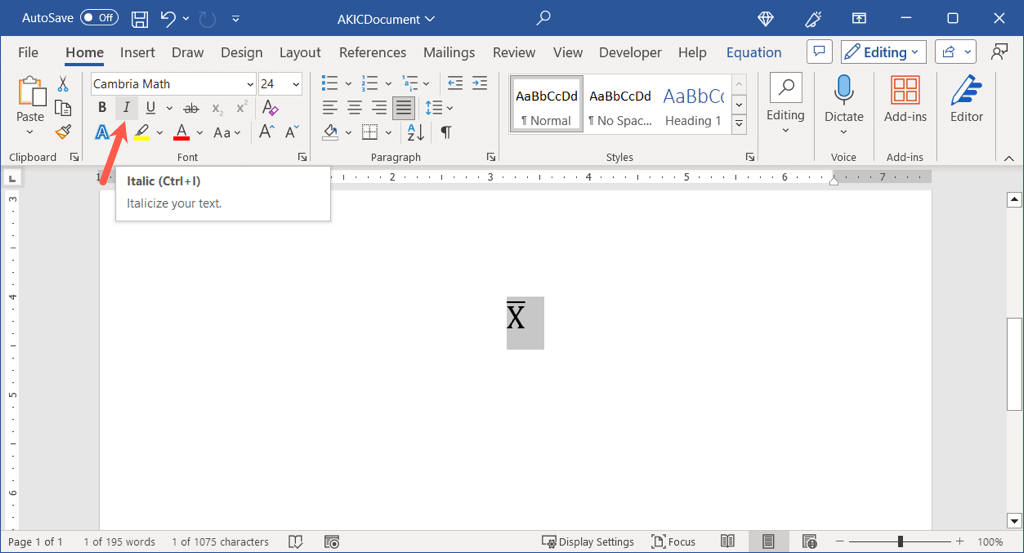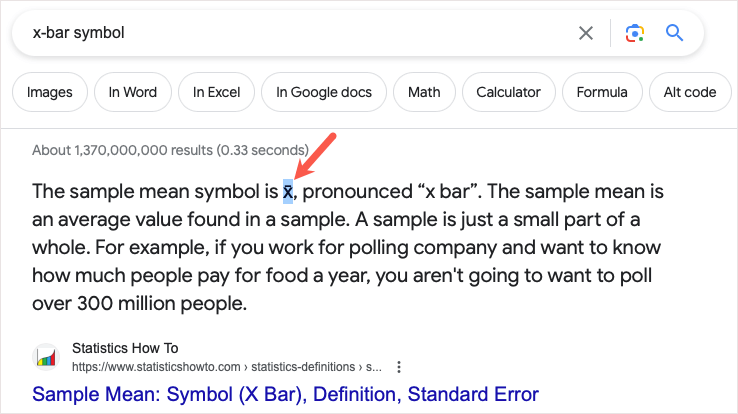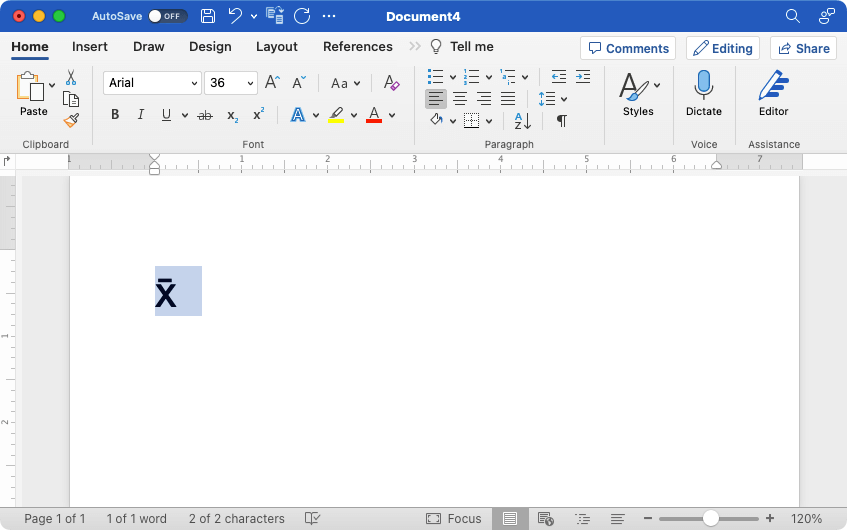Se devi inserire una barra X in Word per rappresentare la media campionaria, hai alcuni modi per farlo. Che utilizzi Windows o Mac, ecco come digitare il simbolo della barra X in Microsoft Word.
Come digitare la barra X in Word su Windows
Con Word su Windows, puoi avere un paio di semplici modi per digitare una barra X.
Utilizza la funzione simbolo di Word
Microsoft Word fornisce una funzionalità Simboli che puoi utilizzare per aggiungere il simbolo della barra X.
Digita una X.
Vai alla scheda Inseriscie apri il menu a discesa Simbolo. Scegli Altri simboli.
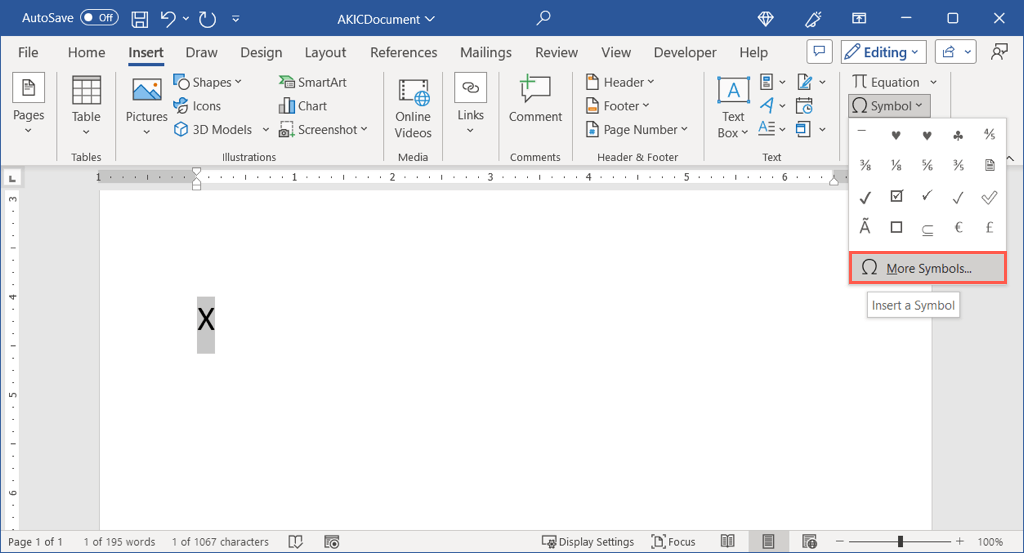
Esegui una delle seguenti operazioni:
Seleziona Testo normalenel menu a discesa Caratteree Combinazione di segni diacriticinel menu Sottoinsieme. In alternativa, seleziona Arial Unicode MSnel menu Carattere.
Inserisci 0305nel campo Codice caratterein basso a destra e seleziona Unicodenel menu Daper destra.
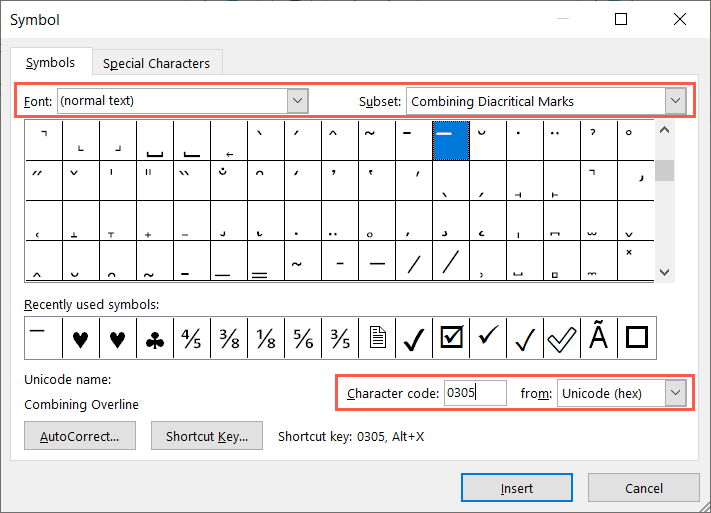
Quando vedi il simbolo Combinazione sopra, seleziona Inserisciper posizionare la linea sopra la X.
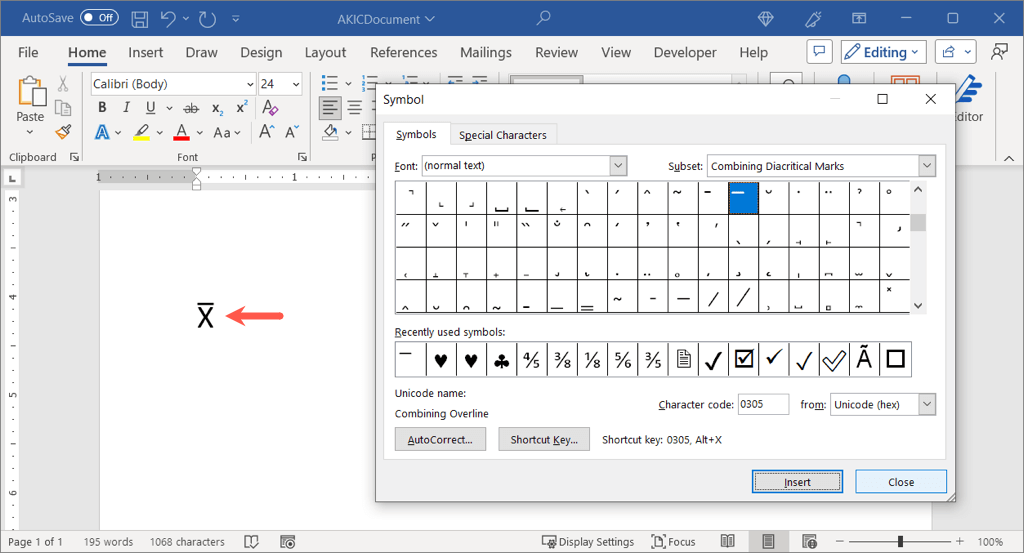
Seleziona Chiudiper uscire dalla finestra di dialogo Simbolo.
Utilizza il tastierino numerico
Se disponi di una tastiera con tastierino numerico, puoi utilizzarla per creare il simbolo della barra X in Word su Windows.
Digita una X.
Tieni premuto Alte inserisci 0773sulla tastiera.
Rilascia il tasto Alte vedrai la barra X nel tuo documento.
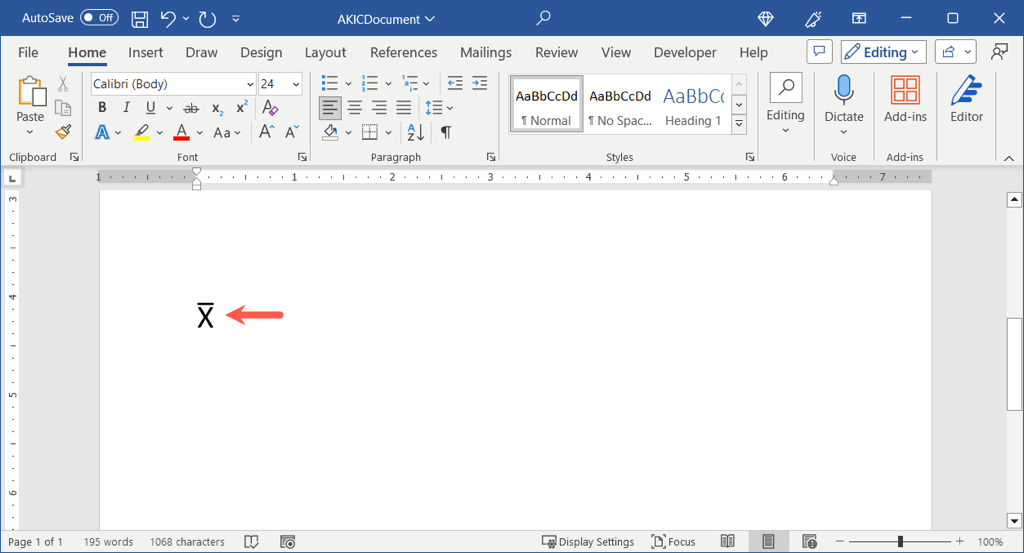
Come digitare X-Bar in Word su Mac
Simile alla Mappa caratteri che vedi su Windows, hai il Visualizzatore caratteri su Mac. Questo pratico strumento include molti simboli e caratteri speciali che puoi utilizzare.
Digita una Xnel documento.
Apri il Visualizzatore caratteri effettuando una delle seguenti operazioni:
Seleziona Modifica>Emoji e simbolinella barra dei menu.
Utilizza la scorciatoia da tastiera Comando+ Control+ Barra spaziatrice.
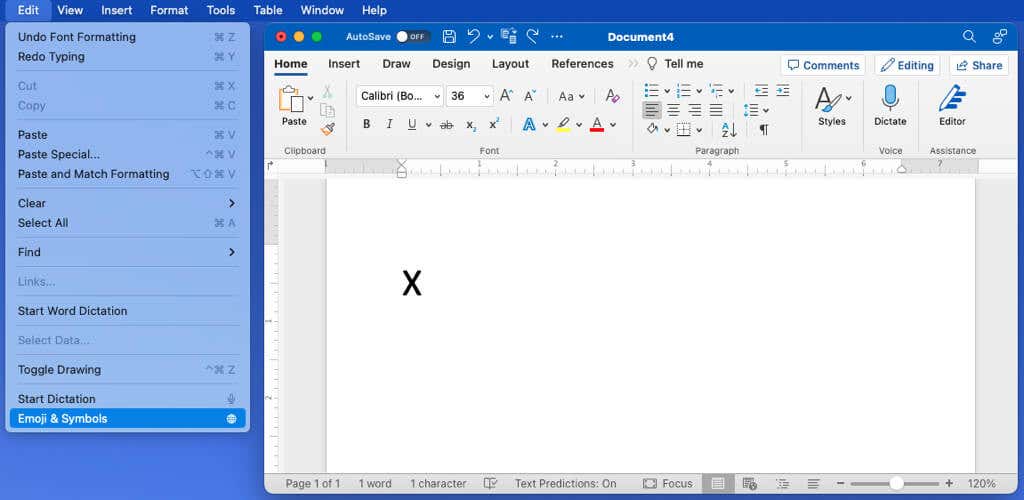
Se necessario, espandi il Visualizzatore utilizzando l'icona in alto a destra per passare da la tastiera delle emoji al Visualizzatore completo..
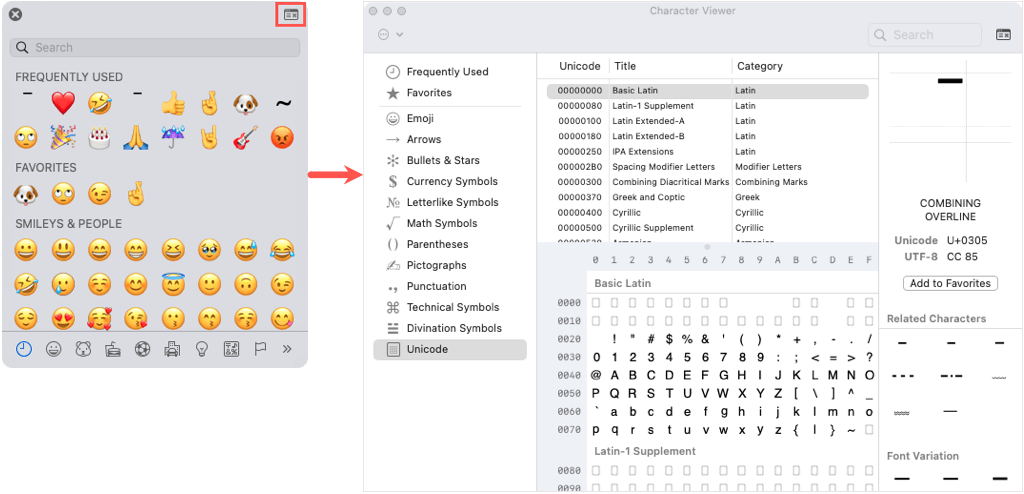
Scegli Unicodea sinistra. Se non vedi Unicode, apri il menu tre puntiin alto a sinistra, seleziona Personalizza elenco, seleziona la casella Tabelle codici>Unicodee seleziona Fine.
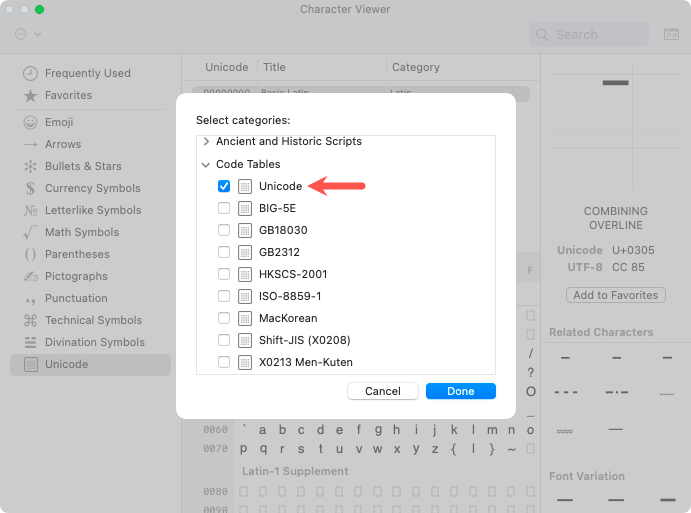
Dopo aver selezionato Unicode, scegli Combinazione di segni diacriticia destra.
In basso, fai doppio clic sul simbolo Combining Overlinenella riga 0300.
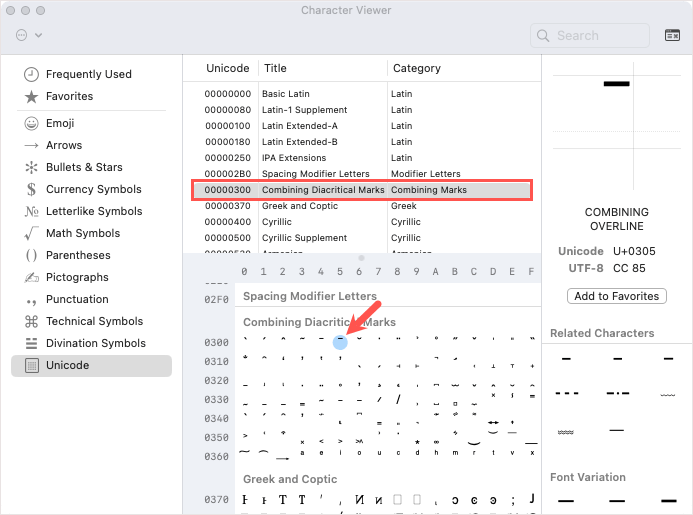
Dovresti quindi vedere la linea sopra la parte superiore della tua X.
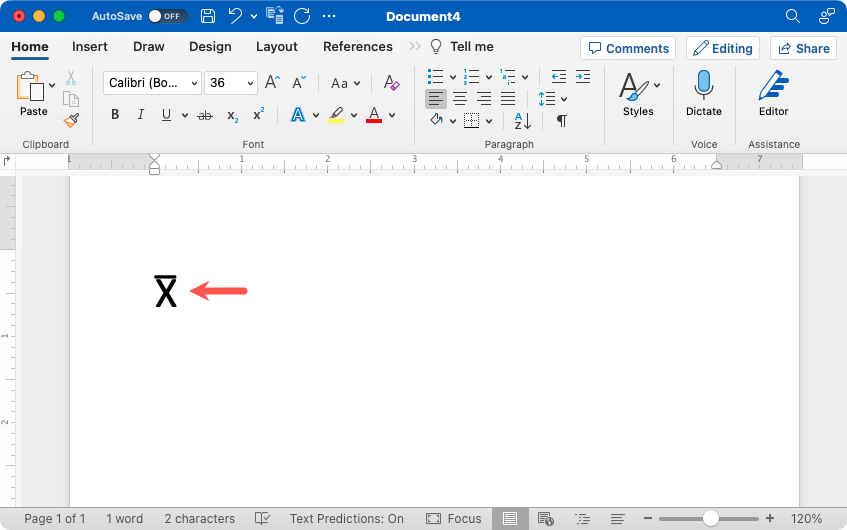
Utilizza l'equazione Editor in Word su Windows o Mac
Un altro modo per inserire una barra X in Word che funziona allo stesso modo sia su Windows che su Mac è con l'Equation Editor.
Vai alla scheda Inserisci, apri il menu a discesa Equazionee seleziona Inserisci nuova equazione.
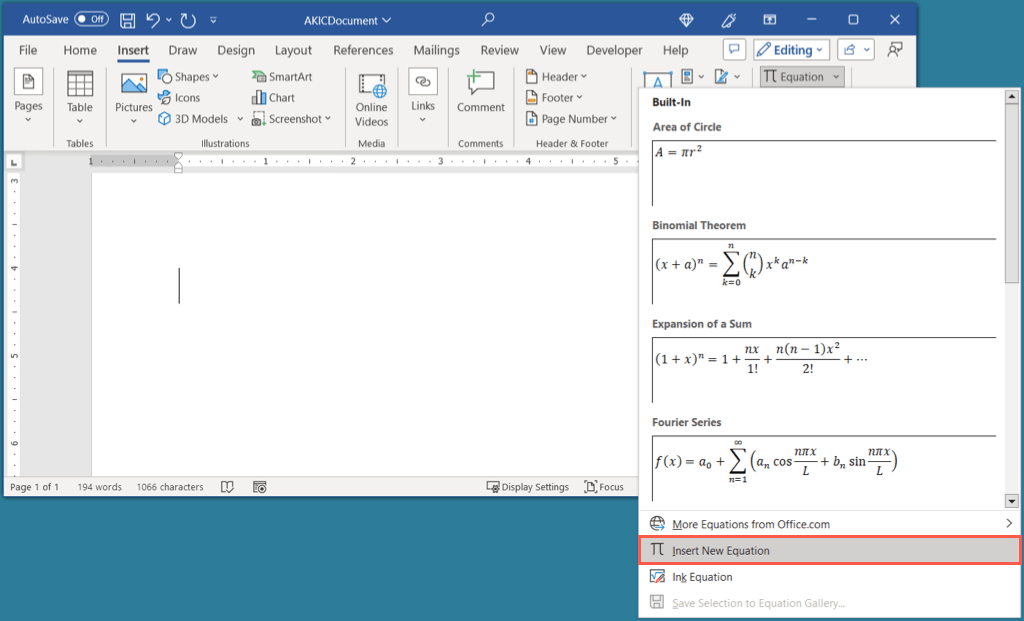
Vedrai il campo dell'equazione apparire nel tuo documento. Nella scheda Equazione, apri il menu Accentoe scegli Bar.
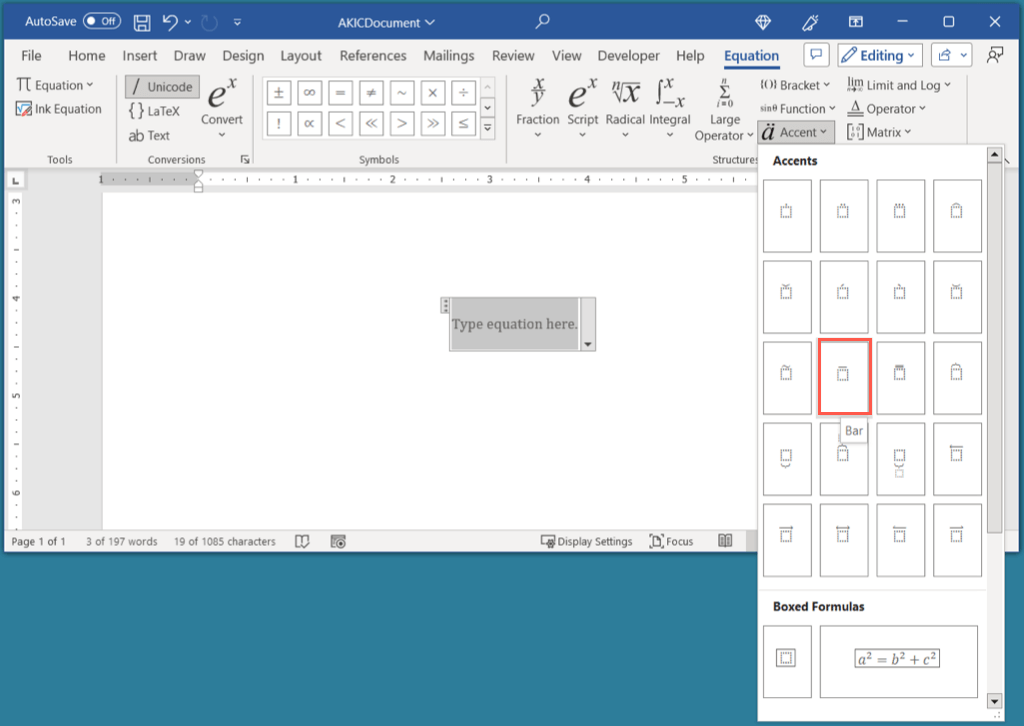
Quando viene visualizzata la barra nel campo dell'equazione, seleziona la casella sottostante e digita una X.
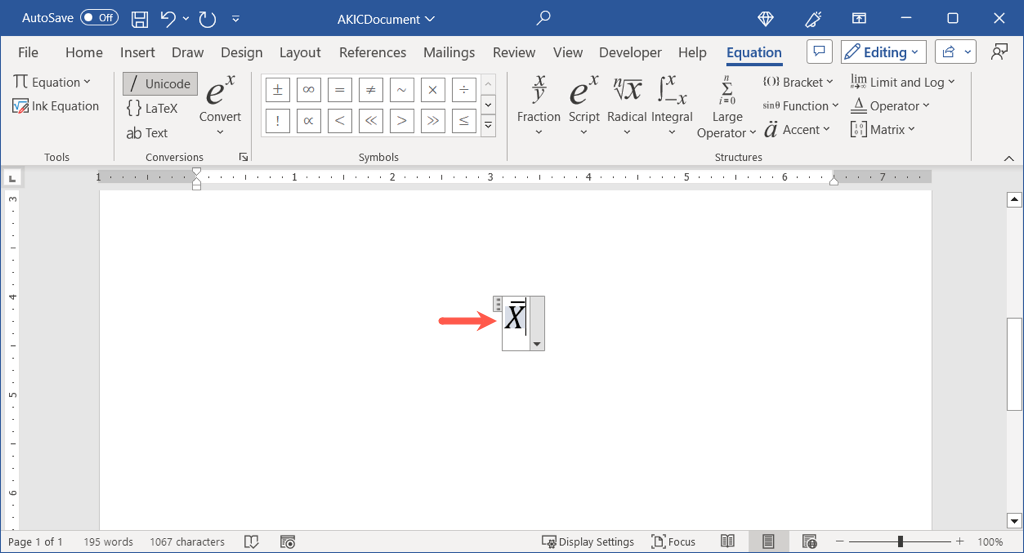
Puoi quindi utilizzare la barra X così com'è facendo clic all'esterno del campo dell'equazione e spostando la barra X dove ti serve. Inoltre, puoi rimuovere il corsivo dal carattere.
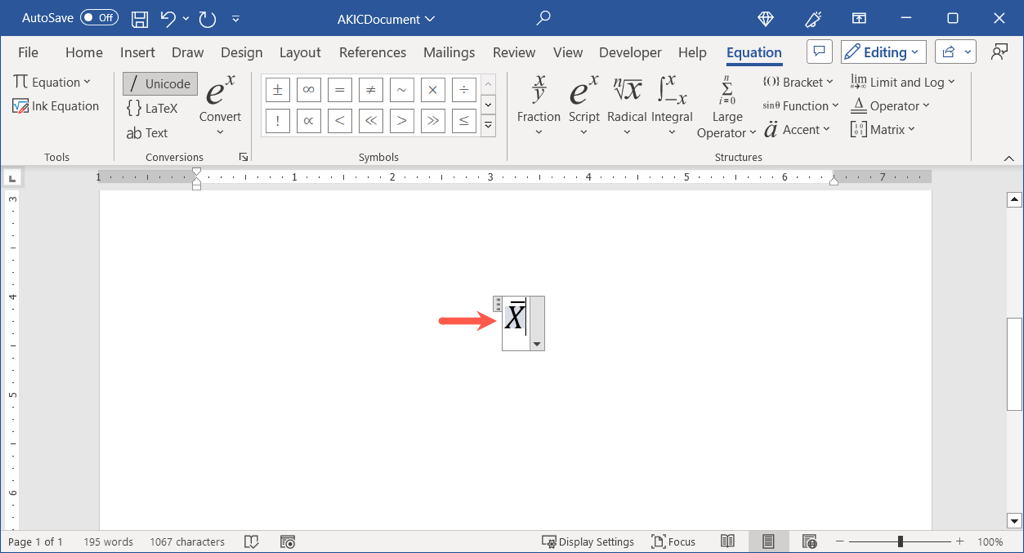
Per rimuovere il formato corsivo, seleziona la barra X, vai alla scheda Homee deseleziona Italicnella sezione Carattere.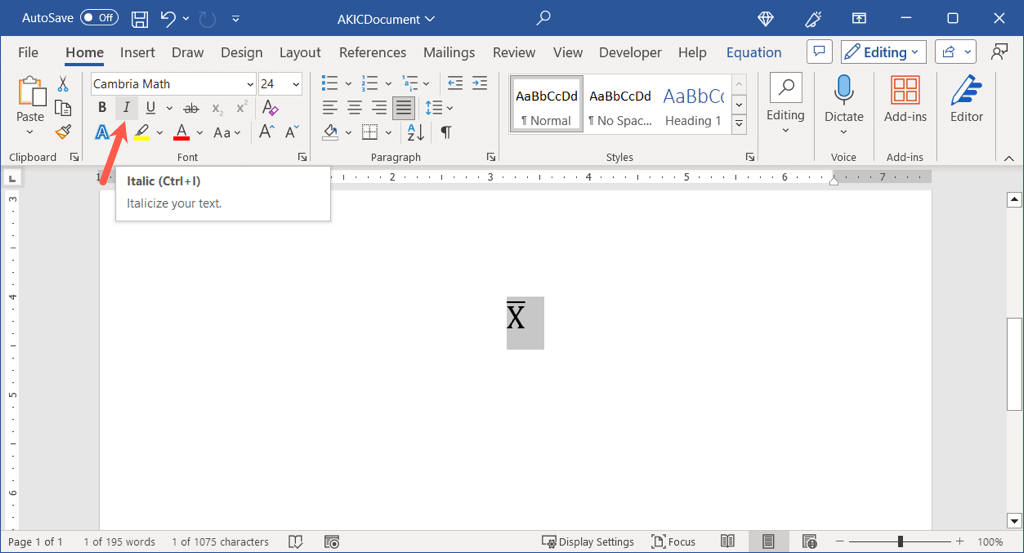
Utilizza Copia e Incolla in Word su Windows o Mac
Un ultimo modo per inserire una barra X in Word è semplicemente copiarla e incollarla da un'altra fonte.
Utilizzando il tuo motore di ricerca preferito, inserisci "x-bar" o "simbolo x-bar".
Seleziona il simbolo della barra X nei risultati della ricerca o visita un risultato per selezionare il simbolo.
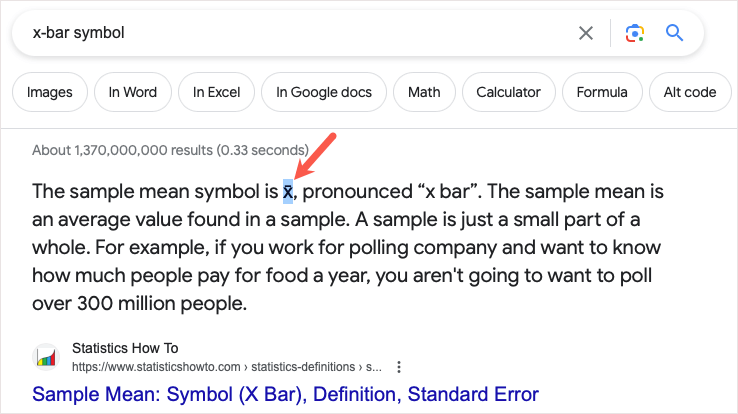
Su Windows, utilizza Ctrl+ Co su Mac, utilizza Command+ Cper copiare il simbolo .
Torna al documento Word e utilizza Ctrl+ Vsu Windows o Command+ Vsu Mac per incollare il simbolo.
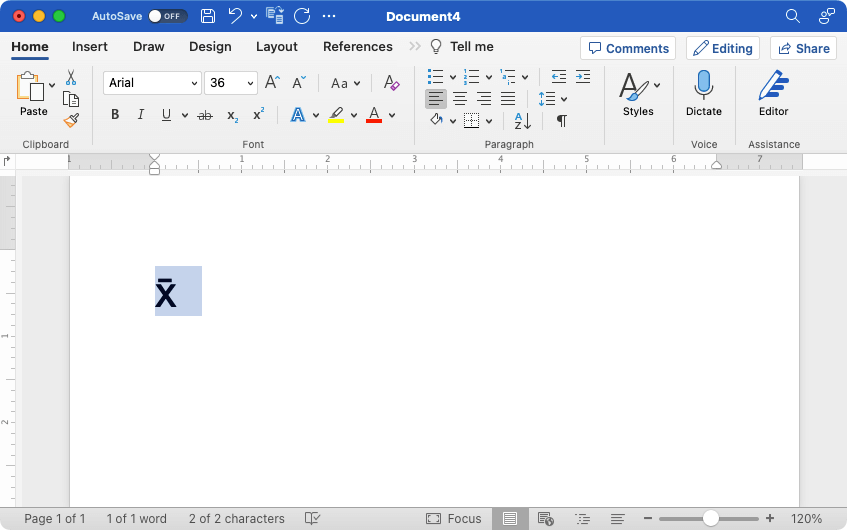
Quando devi digitare il simbolo della barra X nel tuo documento Word, hai a disposizione alcuni modi pratici per farlo su Windows e Mac..
Per ulteriori informazioni, consulta come digitare gli esponenti su Windows, Mac e Chromebook.
.
Post correlati: